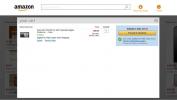Comment réinitialiser et réparer des applications sur Windows 10
Windows 10 a une fonction de réinitialisation qui permet aux utilisateurs de réinitialiser le système d'exploitation à un nouvel état d'installation. Il est utile lorsque votre système est infecté par un logiciel malveillant possible ou que le registre est irréparable et que vous n'en avez pas de sauvegarde, entre autres. Lorsque vous réinitialisez Windows 10, vous avez la possibilité de conserver vos fichiers ou de les supprimer. Il existe une option similaire qui permet aux utilisateurs de réinitialiser et de réparer l'application sur Windows 10.
L'option de réinitialisation et de réparation des applications n'est pas disponible pour toutes les applications. C'est quelque chose que l'application elle-même doit ajouter à la prise en charge et si ce n'est pas le cas, vous ne pouvez pas la réinitialiser et la réparer. Malheureusement, très peu d'applications offrent aux utilisateurs cette option, c'est pourquoi la plupart des utilisateurs ne savent peut-être même pas qu'elle existe. Microsoft Edge est une application standard sur Windows 10 que vous pouvez réinitialiser. Les autres applications que vous pouvez réinitialiser et réparer sont l'application iTunes UWP et l'application Stock Photos.
Réinitialiser et réparer les applications
La réparation d'une application n'entraînera aucune perte de données, cependant, la réinitialisation d'une application peut entraîner la perte de données. Les données perdues seront liées aux paramètres de l'application et non aux fichiers. Par exemple, si vous réinitialisez l'application Photos, elle ne supprimera pas les photos de votre disque dur. Cependant, il supprimera tous les emplacements de dossiers personnalisés que vous avez ajoutés à l'application, supprimera les données des personnes et supprimera éventuellement le cache des vignettes.
Il n'y a aucun moyen de savoir quelles applications prennent en charge l'option de réinitialisation et de réparation et lesquelles ne le font pas. Vous devrez simplement vérifier chaque application manuellement.
Ouvrez l'application Paramètres et accédez au groupe de paramètres Applications. Sur l'onglet Applications et fonctionnalités, vous verrez une liste de toutes les applications installées.

Cliquez sur une application et si vous voyez «Options avancées» en dessous. Si c'est le cas, l'application peut très probablement être réparée et réinitialisée. Cliquez sur Options avancées.

Sur l'écran Options avancées de l'application, faites défiler vers le bas et vous trouverez à la fois une option de réinitialisation et de réparation. Dans certains cas, une option de réparation peut ne pas être présente. Si tel est le cas, comme c'est le cas avec l'application Alarmes et horloge, vous pouvez toujours désinstaller et réinstaller l'application.
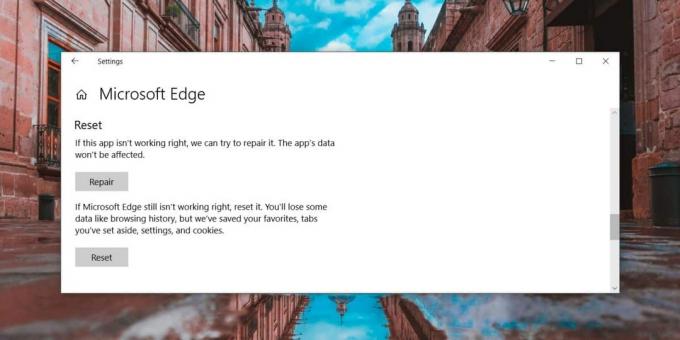
D'après les quelques applications que nous avons vérifiées, il semble que seules les applications UWP peuvent être réinitialisées ou réparées. Toutes les applications de stock ont une ou deux options. Certaines applications ne nécessitent pas d'option de réinitialisation ou de réparation, c'est pourquoi il peut ne pas être présent.
Chercher
Messages Récents
Achetez sur Amazon avec l'application officielle Windows 8
L'histoire d'Amazon remonte au milieu des années 90, lorsque seuls ...
File Brick est un gestionnaire de fichiers local, réseau et cloud pour Windows 8 et RT
Il n'y a pas si longtemps, l'espace de stockage disponible sur la p...
Comment supprimer Bloatware de Windows 10 avec un script PowerShell
Windows 10 a un bloatware. C'est le seul faux pas constant que Micr...